Trabalhar com a Renderliste no Adobe After Effects pode oferecer muitas vantagens que muitas vezes permanecem inexploradas. Aqui você descobrirá como usar a Renderliste de forma eficiente para economizar tempo e melhorar seus fluxos de trabalho. Vamos passar por algumas funções e configurações úteis que podem otimizar sua renderização.
Principais conclusões
A Renderliste no After Effects permite que você salve e reutilize diferentes configurações de renderização. Com modelos personalizados, você pode acelerar consideravelmente o trabalho. Além disso, a Renderliste permite a renderização simultânea de várias saídas e fornece informações úteis durante a renderização.
Guia passo a passo para utilizar a Renderliste
Para aproveitar ao máximo o potencial da Renderliste, você passará por algumas etapas importantes que o ajudarão a renderizar seus projetos de forma eficaz.
Concluir projeto e abrir a Renderliste Depois de concluir seu projeto, como uma animação ou um lançamento de foguete, você pode começar a renderizar. Pressione Ctrl + M ou selecione a opção "Adicionar à Renderliste" no menu "Composição". Isso adicionará seu projeto à Renderliste.
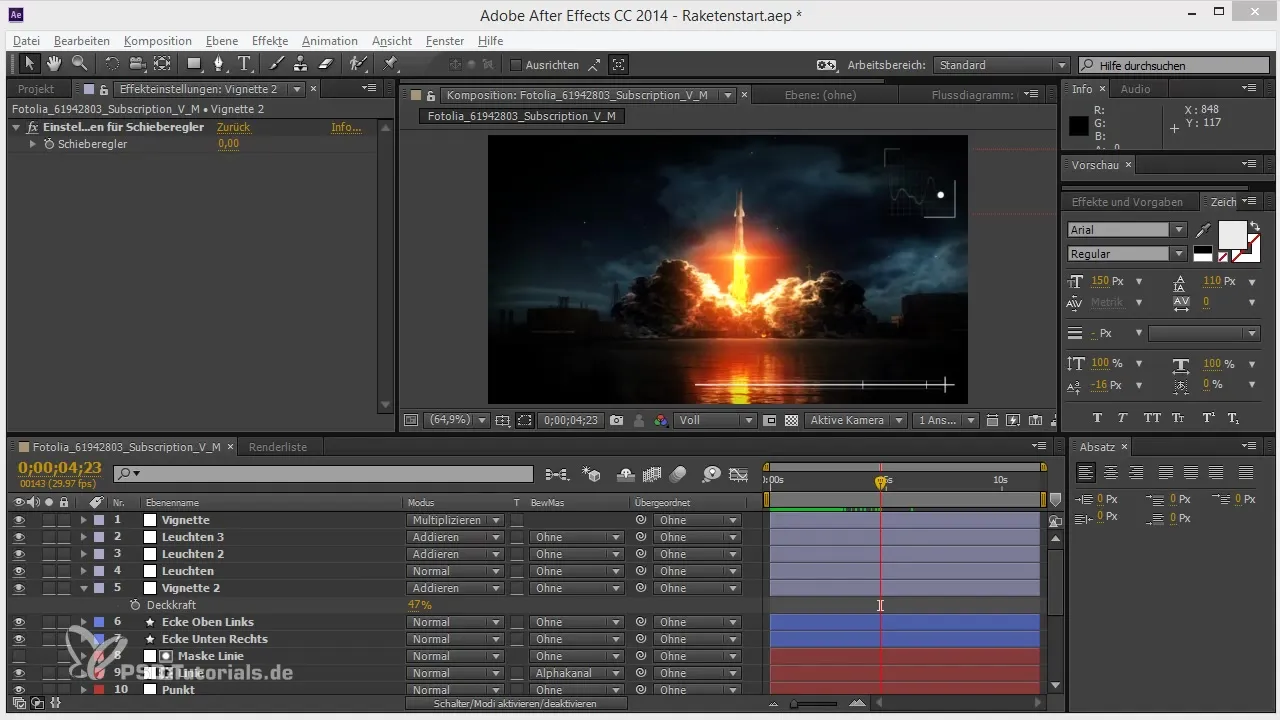
Ajustar configurações de renderização Na Renderliste, você pode definir as configurações de renderização, bem como o módulo de saída. Por padrão, o módulo de saída é definido como "Sem perda", o que geralmente significa AVI – um formato que é menos utilizado atualmente. Clique no módulo de saída para fazer alterações e, por exemplo, selecionar QuickTime com Codec de Animação.
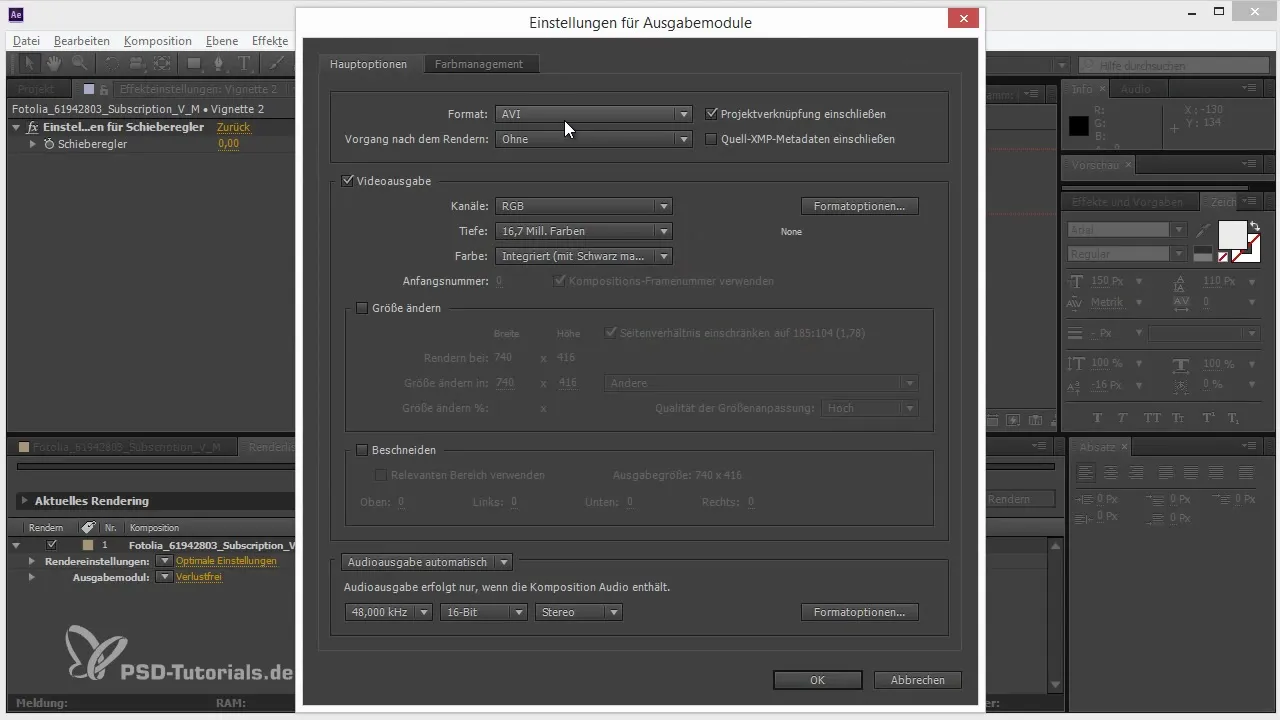
Criar modelo Para economizar tempo, você pode criar um modelo personalizado. Clique com o botão direito no seu módulo de saída e selecione "Criar modelo". Agora você pode salvar suas configurações para que possa reutilizá-las no futuro, sem precisar redefini-las.
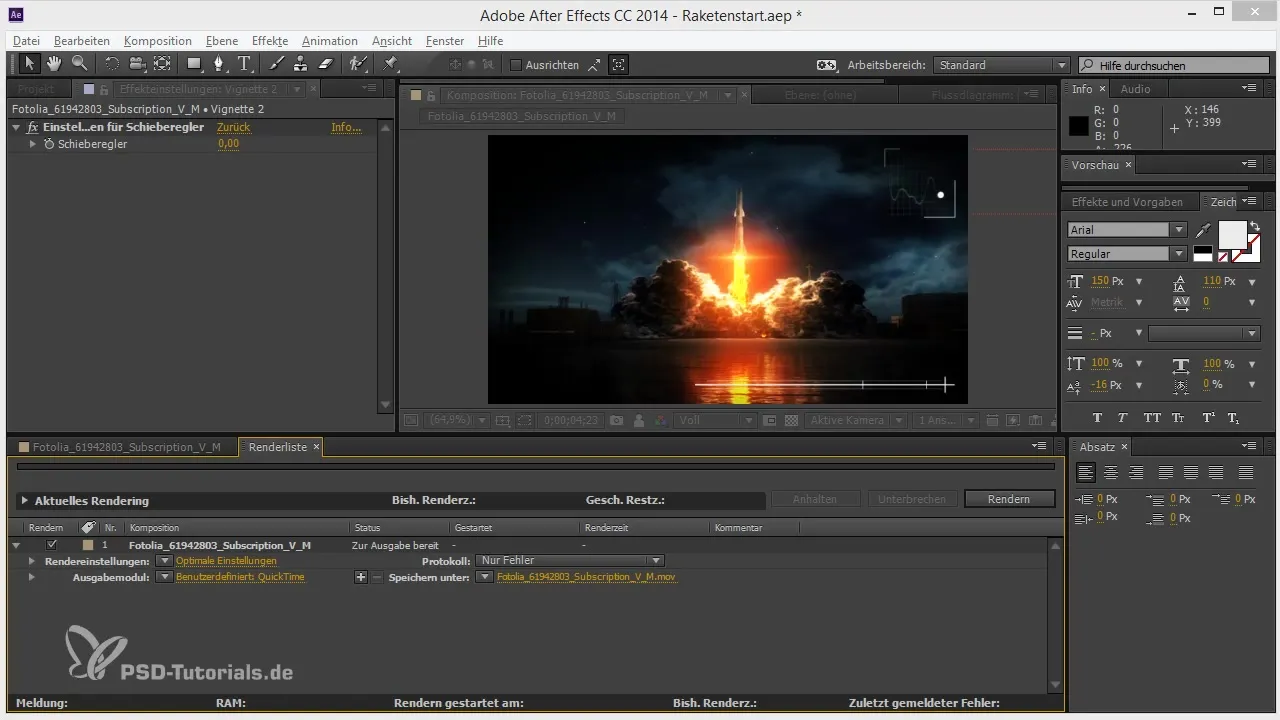
Fazer alterações de formato Se você deseja personalizar seu modelo, vá para as configurações do modelo e altere o tipo de saída. Você pode, por exemplo, mudar de QuickTime para o Codec DNX HD, se preferir.
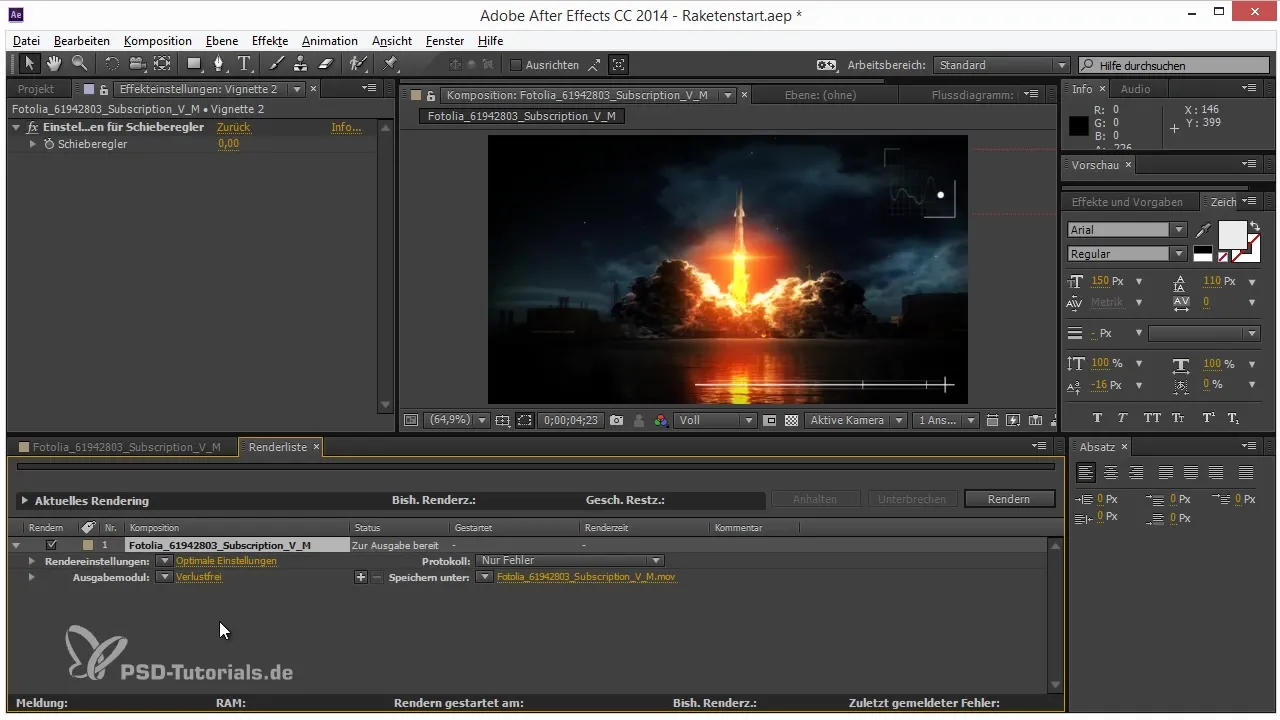
Sequências de imagens e qualidade JPEG Se você trabalha frequentemente com sequências de imagens, é útil definir uma qualidade JPEG. Para isso, crie um novo modelo, defina a qualidade como máxima e nomeie de forma apropriada, para que você não fique confuso depois.
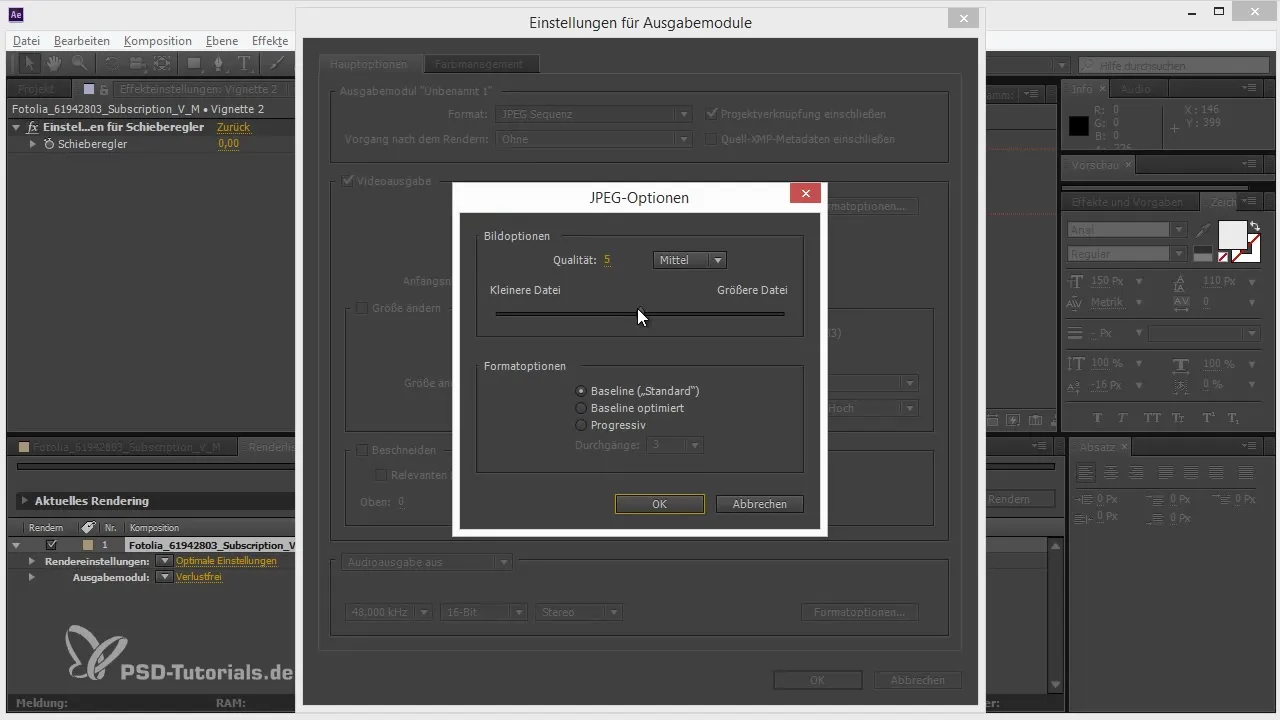
Arquivo mestre e compressão É aconselhável criar tanto um arquivo mestre quanto uma versão comprimida. Adicione outro módulo de saída para criar uma versão comprimida em H.264, definindo o codec e as configurações de áudio. Assim, você obterá arquivos de alta qualidade que ocupam menos espaço.
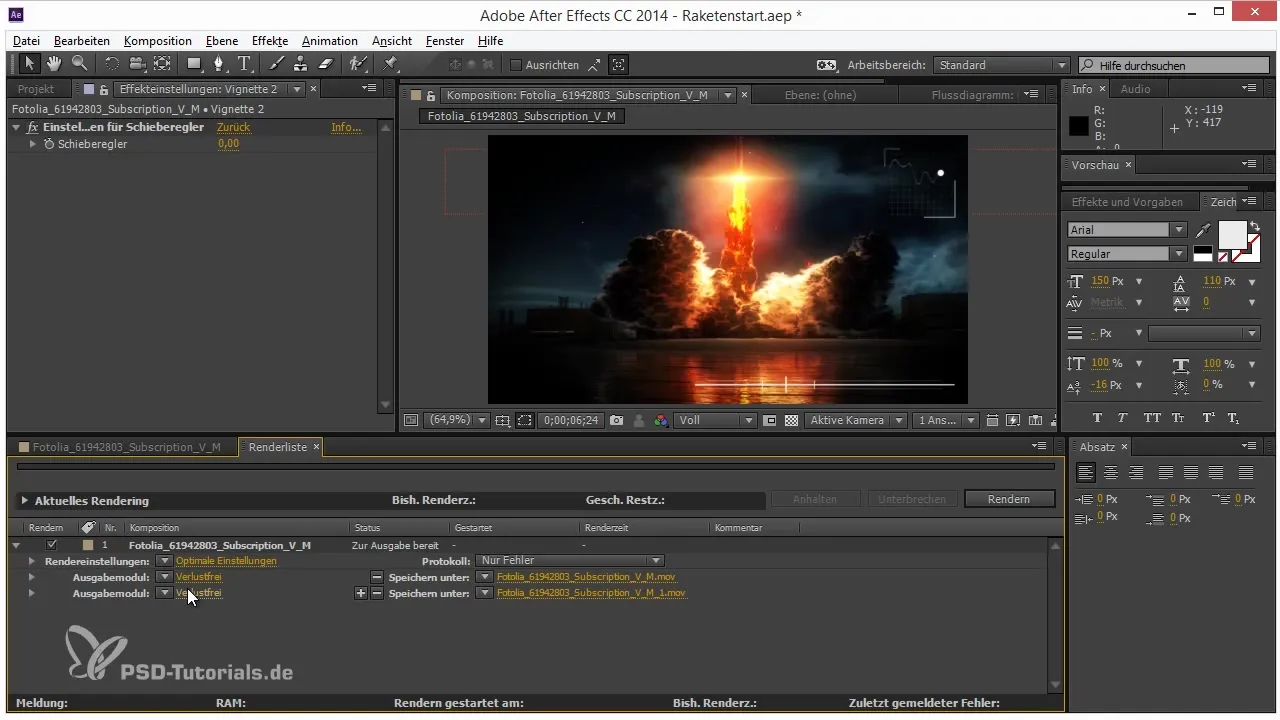
Ajustar nomes de arquivos Ao salvar suas configurações de renderização, é importante usar nomes de arquivos significativos. Você pode inserir automaticamente informações como o nome da composição e a extensão do arquivo. Assim, você mantém o controle sobre seus modelos de renderização.
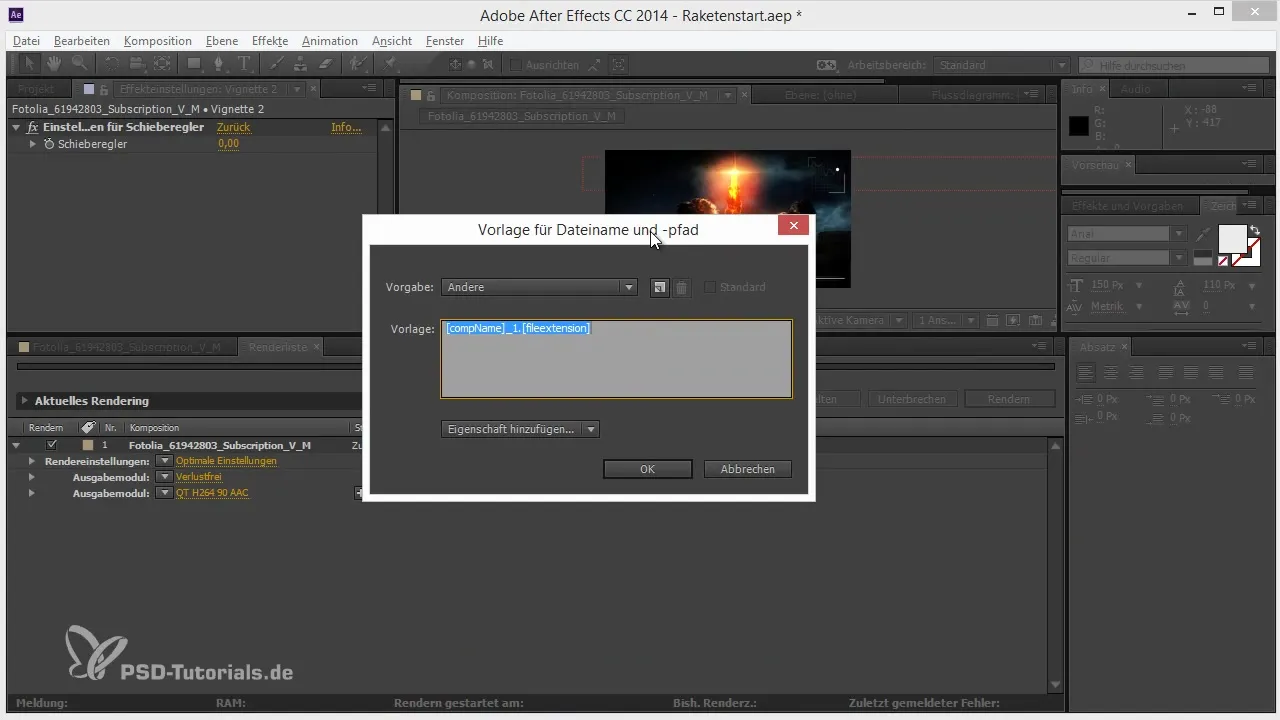
Observar o processo de renderização Durante a renderização, o After Effects fornece informações valiosas sobre o progresso. Clique em "Renderizando" e expanda a área para ver o tamanho estimado do arquivo, o espaço restante em disco e o tempo necessário para o último quadro.
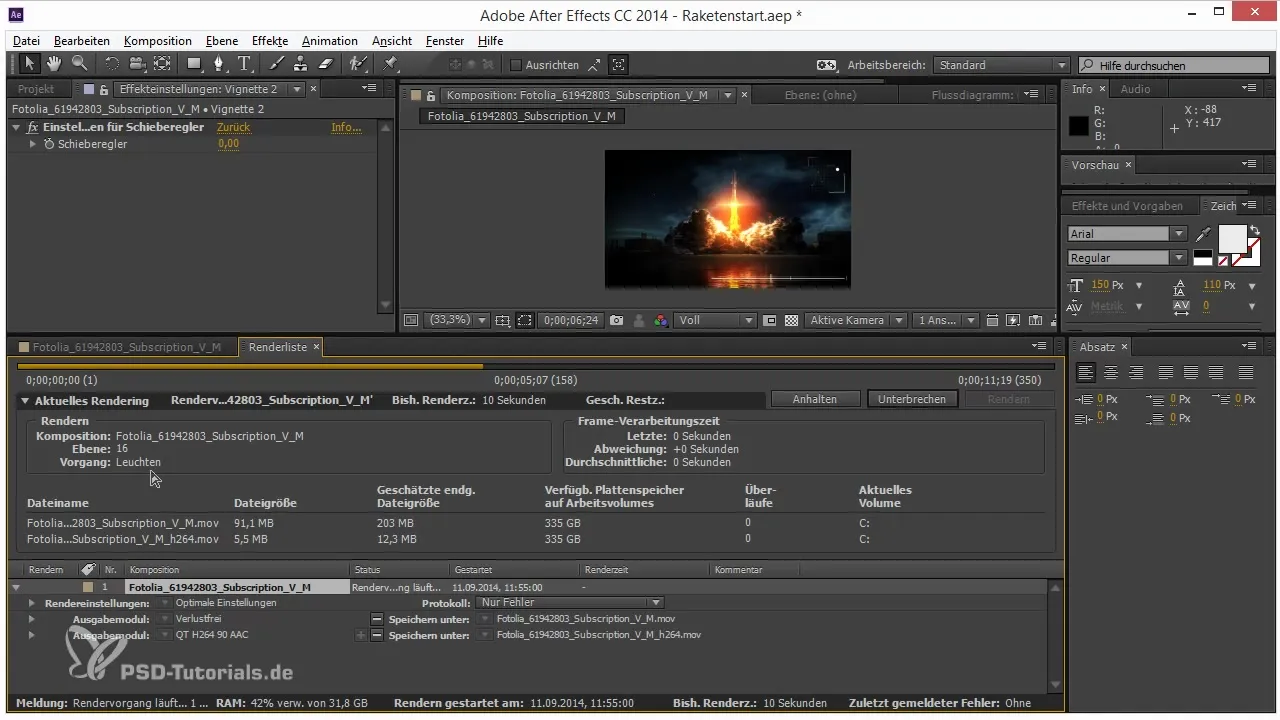
Resumo – Otimizando a Renderliste no After Effects
A Renderliste é uma ferramenta poderosa que pode ajudar a otimizar significativamente seu fluxo de trabalho no After Effects. Com modelos personalizados, você pode economizar tempo e garantir que seus projetos sejam exportados na qualidade desejada. Vale a pena explorar as funções e configurações disponíveis para extrair o melhor do seu fluxo de trabalho.
Perguntas frequentes
Por que devo usar modelos personalizados?Com modelos personalizados, você pode economizar tempo acessando rapidamente suas configurações de renderização preferidas.
Como posso ajustar a qualidade ao renderizar?Você pode ajustar os módulos de saída na Renderliste clicando nas configurações correspondentes e selecionando seus formatos preferidos.
Há uma maneira de renderizar várias saídas ao mesmo tempo?Sim, você pode adicionar vários módulos de saída na Renderliste e, assim, criar vários arquivos durante um processo de renderização.


